如何在 Google Home 上播放 YouTube
.jpg)
可以肯定地说,智能音箱是这十年来最受欢迎的产品市场之一。最初是由亚马逊第一代 Echo 的成功拉开序幕的,几乎每个大型科技公司已开始涉足智能音箱领域。从 Google 的家庭设备系列到 Apple 的豪华 HomePod,智能设备多年来一直充斥着您家的每个角落。当然,这不仅仅是主要的公司开始行动:Facebook、Sonos、联想和三星(最终)也都开发了自己的智能产品,要么使用自己的助手软件,要么使用 Alex 等第三方平台a 和 Google 助理。
当然,两个主要的扬声器是亚马逊的 Echo 和谷歌的 Home 扬声器,一般来说,我们实际上更喜欢谷歌的基本日常使用设备阵容。 Google Home 的一大优点是它与您已经在使用的 Google 服务(例如地图、播客、照片等)集成。当然,到目前为止,Google 最受欢迎的服务是 YouTube,考虑到这一点,我们来看看 YouTube 和 Google Home 如何协同工作。在本指南中,我们将专门研究标准的 Google Home 或 Google Home Mini;如果您有 Google Nest Hub,则可以直接在设备上观看 YouTube。让我们深入了解。
流式传输 YouTube 视频的音频
您的智能扬声器可能没有屏幕,但您的手机肯定有,您可能会用它来观看 YouTube 视频时间。当然,即使是最好的手机扬声器也无法与 Google Home 或 Home Mini 的音量和保真度相提并论,因此,您可能希望在移动设备上观看时使用智能扬声器收听 YouTube。您甚至可能会认为这是 YouTube 内置的一项功能,因为 Google Home 支持 Cast,而 YouTube 在应用程序中有一个 Cast 图标。
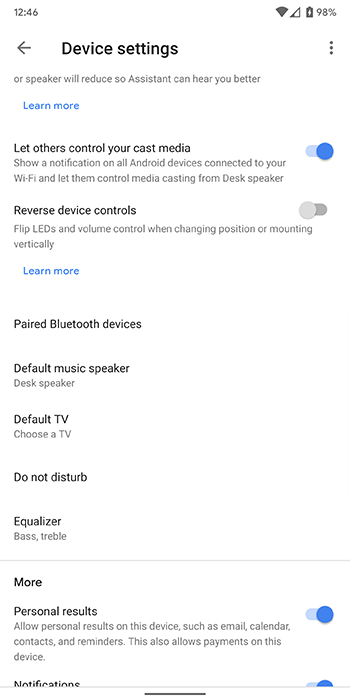
不幸的是,如果你如果您曾经点击过 YouTube 中的 Cast 图标,并希望它可以让您选择在手机上观看视频的同时在智能扬声器上收听 YouTube 音频,那么您可能已经失望了。虽然您可以将 YouTube 从手机投射到 Chromecast 或其他智能电视设备,但不能使用 Cast 将音频单独流式传输到扬声器。虽然这可能令人失望,但好消息是您的 Google Home 不仅是一款智能音箱,还是一款蓝牙设备。要在 Google Home 上收听 YouTube,您只需将手机与扬声器配对。
进入手机上的 Google Home 应用,然后从仪表板中选择您喜欢的扬声器。点击应用程序右上角的设置图标,然后滚动到此页面的中间。您正在寻找“配对的蓝牙设备”,该菜单可让您查看手机、平板电脑、笔记本电脑或任何其他支持蓝牙的设备并将其与扬声器配对。
点击此选项,然后选择屏幕底部的“启用配对模式”。这将使您的扬声器进入配对模式。跳转到设备上的设置菜单并查找蓝牙。搜索等待配对的设备,您会看到您的家庭扬声器出现在此列表中。配对后,您的 Google Home 将像任何其他标准蓝牙扬声器一样工作。
返回 YouTube,选择您想观看的视频,该视频的音频将从您的 Google Home 扬声器。您可以通过扬声器或手机控制音量,所有其他播放控件将保留在您的设备上。
使用 YouTube 音乐
我们已经学会了如何使用 Google Home 从 YouTube 流式传输音频,但如果您对使用 YouTube Music 感兴趣,事情就简单多了。无论您使用的是支持广告的免费套餐还是付费套餐,YouTube Music 应用都可以让您直接通过扬声器进行流式传输,而无需使用蓝牙。事实上,您甚至可以将 YouTube Music 设置为扬声器上的默认流媒体服务。
首先,打开您的 Home 应用并选择应用底部的个人资料图标。查找设置选项,然后选择“服务”选项卡。从此列表中选择音乐,然后选择 YouTube Music 作为您指定的默认音乐服务。由于您已经在 Home 中登录了您的 Google 帐户,因此您不必再次登录。
在 Google Home 上播放 YouTube Music
将 YouTube Music 设为默认值Google Home 上的播放服务,您现在可以转而使用语音命令来询问特定的歌曲、艺术家、广播电台等。首先,只需说:“Hey Google,在 YouTube Music 上播放 [艺术家:歌曲名称]。”如果您的家庭扬声器没有正确听到您的声音,它会回复确认或要求您重复您的命令,您很快就会听到自己喜欢的歌曲。
您可以使用诸如“嘿谷歌,播放[部分或完整歌词]的歌曲”或“嘿谷歌,播放[电影中[艺术家]/电视节目]。”如果您不确定歌曲的确切名称,但您知道特定部分或记得听过这首歌的电影,这会很有用。
如果您不想将 YouTube Music 设置为默认值播放服务,或者您只想从设备上的 YouTube Music 应用流式传输音乐,您也可以这样做。确保您的设备上安装了 YouTube Music,打开应用,然后使用屏幕顶部的“投射”图标将您选择的音乐投射到您的 Google Home。您也可以使用上述蓝牙功能,但 Google Cast 更容易、更快,而且在保持稳定连接方面效果更好。
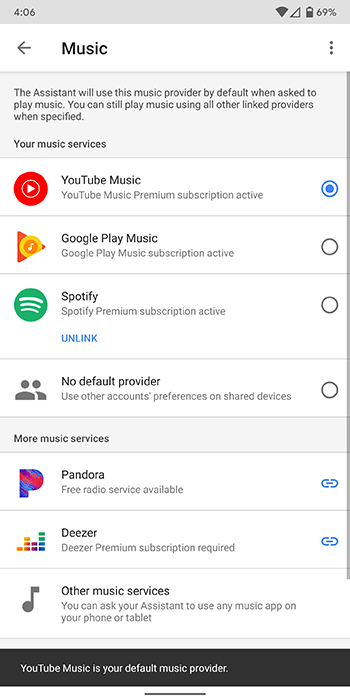
在 YouTube TV 上使用语音指令
如果您已经切断了连接线并订阅了 YouTube TV 作为在家观看直播电视的一种方式,那么您可以使用 Google Home 来控制您的电视。您需要确保将 Google Chromecast 插入电视以进行流式传输,并确保您的 Chromecast 与您在 Google Home 和 YouTube TV 中使用的 Google 帐户同步。完成后,您就可以使用 Google Home 直接向电视发送命令。
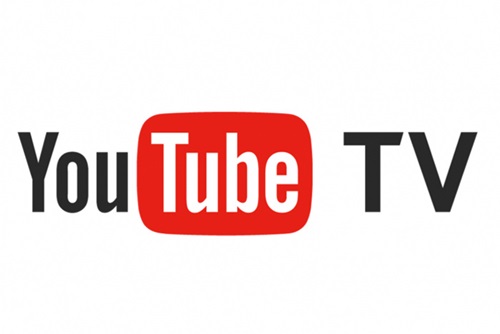
首先说“Hey Google”,然后是以下任何示例:
- “在 YouTube TV 上播放 [频道名称]。”
- “在 YouTube TV 上播放 [电视节目名称]。”
- “播放 [电视节目名称] 的最新剧集] 在 YouTube TV 上。”
- “在 YouTube TV 上播放 [电影名称]。”
- “在 YouTube TV 上播放 [体育比赛]。”
- “在 YouTube TV 上玩 [团队名称] 游戏。”
- “录制 [电视节目/游戏/电影]。”
当然,一旦您在 YouTube TV 上观看了某些内容,您就可以使用 Google Home 来控制播放。要求 Google 暂停、恢复和停止可以阻止丢失的遥控器妨碍您欣赏您最喜欢的电影,而且还不止于此。快进、快退和隐藏式字幕也都可以直接通过您的声音进行控制。
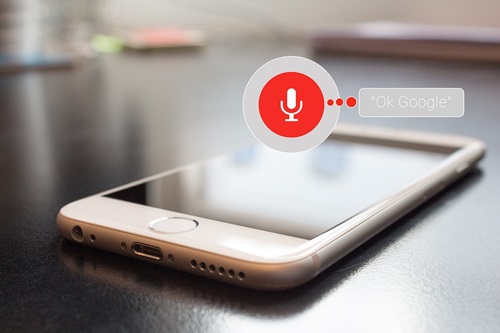
充分利用 Google Home
您的 Google Home 有很多值得喜爱的地方,但首先,作为演讲者,能够将 YouTube 流式传输到它是最重要的事情之一。借助 YouTube TV 和 YouTube Music,您可以将您的 Google 帐户直接同步到您的家庭音响系统,值得庆幸的是,支持还不止于此。借助蓝牙配对功能,您的 Google Home 扬声器非常适合从您的手机或平板电脑播放最新的视频博客或烹饪视频,而无需使用随附的扬声器。
您最喜欢 Google Home 的哪些功能?在下面的评论中告诉我们,并查看我们的指南,让您每天早上使用 Google Home 听音乐醒来。













0 评论